Cocos Creator:原生插件创建范例
推荐:将NSDT场景编辑器加入你的3D工具链
3D工具集:NSDT简石数字孪生
原生插件创建范例
如果想在原生项目中使用第三方原生库,则可以按照本文的步骤进行。
本文需要对原生工程的编译生成有一定了解,开发者可以通过 CMake 官网 了解。 我们也准备了范例工程 GitHub 以供参考。
创建原生插件
插件开发工程 Windows 配置
示例中,我们将引入 hello_cocos.lib 作为 windows 平台上的插件,引入引擎并使其支持在 TS/JS 中使用。其他平台将使用 hello_cocos.a 为例,如果要使用其他库,请提前编译到对应平台。
使用 Cocos Creator 3.6+ 创建一个工程
启动 CocosCreator,在指定目录执行 创建空工程。
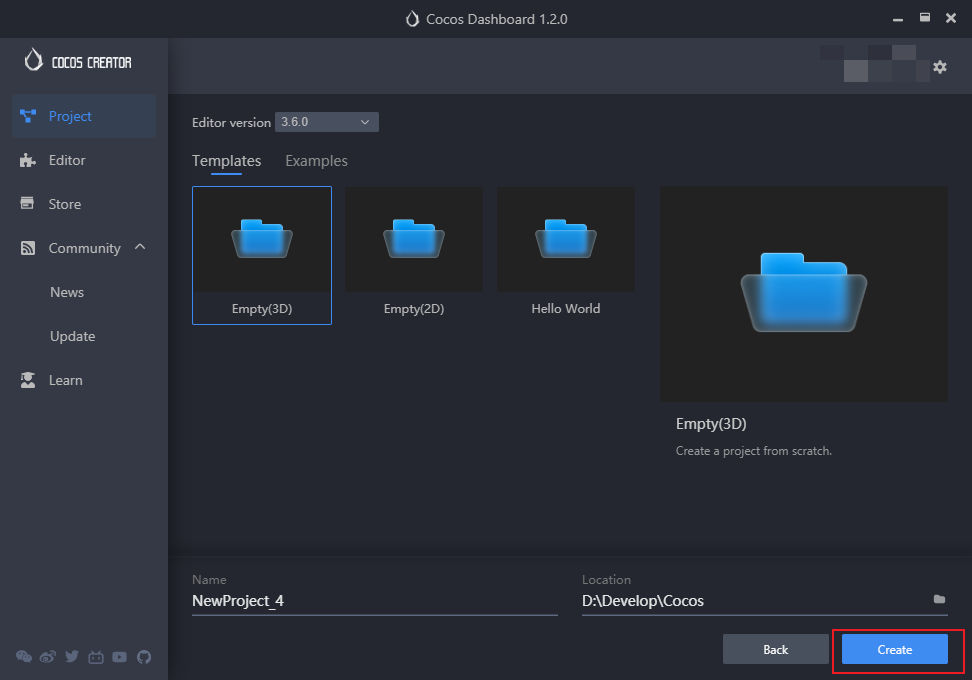
创建并保存一个空的场景
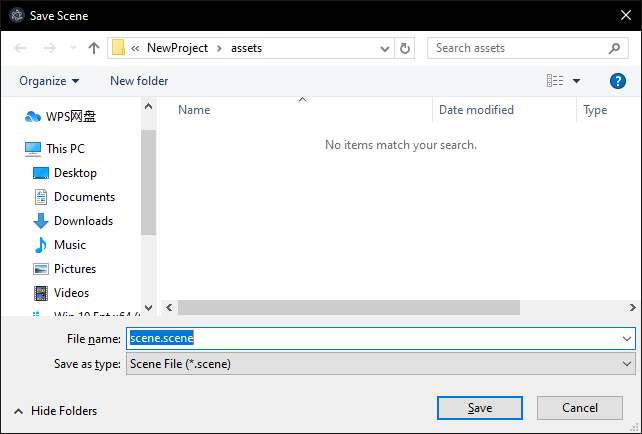
通过 构建发布 面板导出原生工程并构建,生成 native/ 目录
这里在 Windows 上新建构建任务。
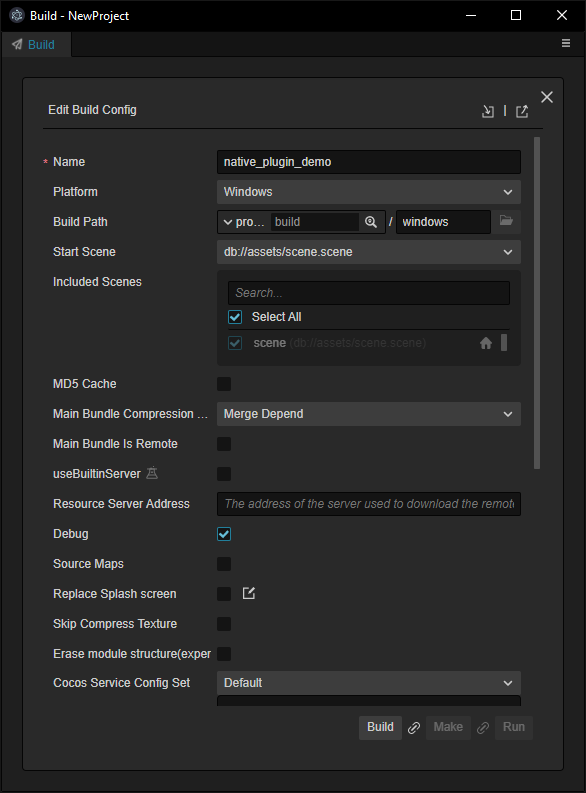
执行 构建,同时生成 native/ 目录。
通过控制台(Windows CMD 或 PowerShell 等类似软件)查看目录的内容:
$ tree native/ -L 2
native/
└── engine
├── common
└── win64
在 native/ 中创建插件存放的目录
mkdir -p native/plugins/hello_cocos
添加原生插件对 Windows 的支持
添加 Windows 平台相关的子目录:
mkdir -p native/plugins/hello_cocos/windows/
把预先编译好的依赖库 hello_cocos.lib 和头文件拷贝到对应的目录:
$ tree native/plugins/
native/plugins/
└── hello_cocos
├── include
│ └── hello_cocos.h
└── windows
└── lib
├── hello_cocos.lib
└── hello_cocosd.lib
添加文件 hello_cocos_glue.cpp,CMakeLists.txt 和 hello_cocos_glue-config.cmake:
mkdir native/plugins/hello_cocos/src
touch native/plugins/hello_cocos/src/hello_cocos_glue.cpp
touch native/plugins/hello_cocos/src/CMakeLists.txt
touch native/plugins/hello_cocos/windows/hello_cocos_glue-config.cmake
当前插件目录的内容:
$ tree native/plugins/hello_cocos/
native/plugins/hello_cocos/
├── include
│ └── hello_cocos.h
├── src
│ ├── CMakeLists.txt
│ └── hello_cocos_glue.cpp
└── windows
├── hello_cocos_glue-config.cmake
└── lib
├── hello_cocos.lib
└── hello_cocosd.lib
编辑 hello_cocos_glue-config.cmake 中添加声明 hello_cocos.lib 和导入的内容:
set(_hello_cocos_GLUE_DIR ${CMAKE_CURRENT_LIST_DIR})
add_library(hello_cocos STATIC IMPORTED GLOBAL)
set_target_properties(hello_cocos PROPERTIES
IMPORTED_LOCATION ${_hello_cocos_GLUE_DIR}/lib/hello_cocos.lib
IMPORTED_LOCATION_DEBUG ${_hello_cocos_GLUE_DIR}/lib/hello_cocosd.lib
)
include(${_hello_cocos_GLUE_DIR}/../src/CMakeLists.txt)
编辑 native/plugins/hello_cocos/src/CMakeLists.txt,并添加如下内容:
set(_hello_cocos_GLUE_SRC_DIR ${CMAKE_CURRENT_LIST_DIR})
add_library(hello_cocos_glue ${_hello_cocos_GLUE_SRC_DIR}/hello_cocos_glue.cpp)
target_link_libraries(hello_cocos_glue
hello_cocos
${ENGINE_NAME} # cocos_engine
)
target_include_directories(hello_cocos_glue PRIVATE
${_hello_cocos_GLUE_SRC_DIR}/../include
)
在目录 native/plugins/hello_cocos/ 中创建配置文件 cc_plugin.json
{
"name":"hello-cocos-demo",
"version":"0.1.0",
"author":"cocosdemo",
"engine-version":">=3.6.0",
"modules":[
{
"target":"hello_cocos_glue"
}
],
"platforms":["windows"]
}
现在原生插件所需的文件已经创建,但还不能编译。文件 hello_cocos_glue.cpp 需要注册插件的初始化函数。
再次执行 构建 触发 Visual Studio 工程的更新。
使用 Visual Studio 打开目录 build/windows/proj/ 中的 sln 文件
自动生成一个 plugin_registry 目标,用于初始化所有启用的插件:
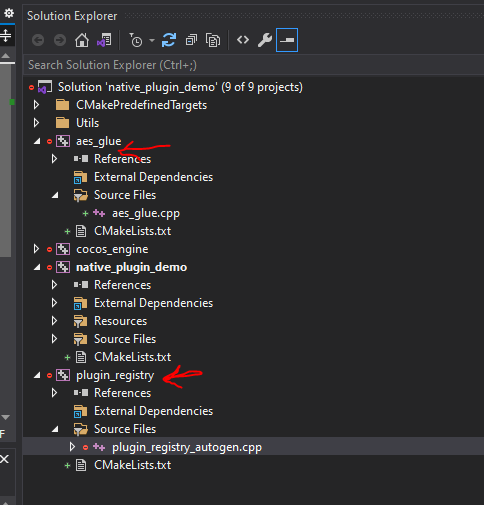
直接运行目标会导致类似的报错:

编辑 hello_cocos_glue.cpp
#include "hello_cocos.h"
#include "bindings/sebind/sebind.h"
#include "plugins/bus/EventBus.h"
#include "plugins/Plugins.h"
// export c++ methods to JS
static bool register_demo(se::Object *ns) {
sebind::class_<Demo> klass("Demo");
klass.constructor<const char *>()
.function("hello", &Demo::hello);
klass.install(ns);
return true;
}
void add_demo_class() {
using namespace cc::plugin;
static Listener listener(BusType::SCRIPT_ENGINE);
listener.receive([](ScriptEngineEvent event) {
if (event == ScriptEngineEvent::POST_INIT) {
se::ScriptEngine::getInstance()->addRegisterCallback(register_demo);
}
});
}
/**
* Regist a new cc plugin entry function
* first param: should match the name in cc_plugin.json
* second param: callback when engine initialized
*/
CC_PLUGIN_ENTRY(hello_cocos_glue, add_demo_class);
再次编译后不在报错,此时可正确的编译和运行工程。
运行目标工程:
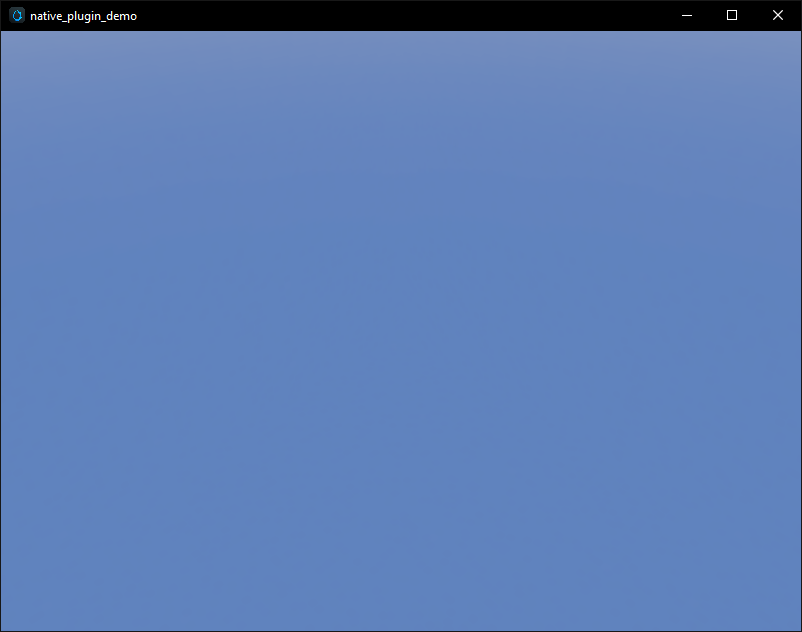
为了验证我们的原生插件是否已经加载,我们需要连接 devtools:
从 Output 面板,获取调试连接。
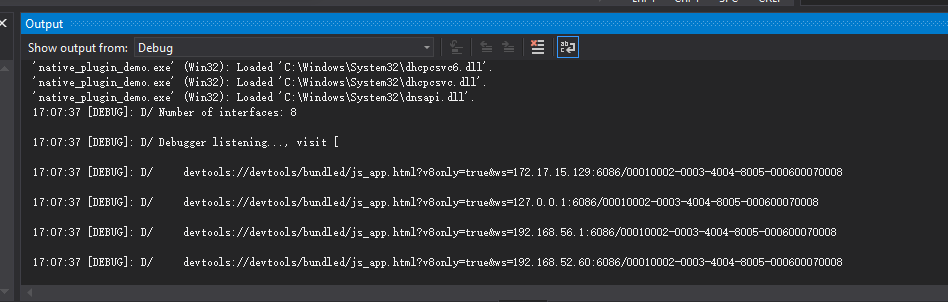
打开浏览器,输入上图中的调试链接地址,在控制台(Console)中键入下面的代码:
new Demo("World").hello("Cocos")
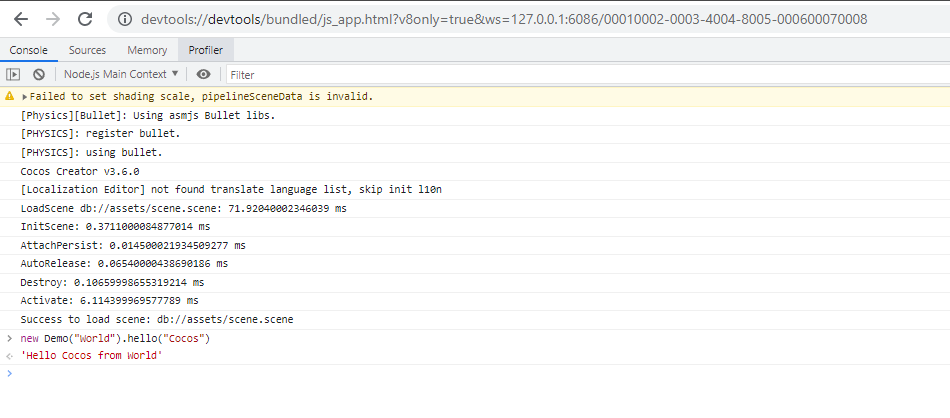
根据输出可以确认,我们的接口已经成功通过原生插件导出。
添加原生插件对 Android 的支持
- 添加 Android 的构建任务
创建 Android 相关的原生插件目录
mkdir native/plugins/hello_cocos/android
将预先编译好的依赖库和头文件拷贝到对应的目录,创建 hello_cocos_glue-config.cmake
Android 目录的状态:
$ tree native/plugins/hello_cocos/android/
native/plugins/hello_cocos/android/
├── hello_cocos_glue-config.cmake
├── arm64-v8a
│ └── lib
│ └── libhello_cocos.a
└── armeabi-v7a
└── lib
└── libhello_cocos.a
编辑 hello_cocos_glue-config.cmake
set(_hello_cocos_GLUE_DIR ${CMAKE_CURRENT_LIST_DIR})
add_library(hello_cocos STATIC IMPORTED GLOBAL)
set_target_properties(hello_cocos PROPERTIES
IMPORTED_LOCATION ${_hello_cocos_GLUE_DIR}/${ANDROID_ABI}/lib/libhello_cocos.a
)
include(${_hello_cocos_GLUE_DIR}/../src/CMakeLists.txt)
更新 cc_plugin.json,添加 android 到 platforms 字段
{
"name":"hello-cocos-demo",
"version":"0.1.0",
"author":"cocosdemo",
"engine-version":">=3.6.0",
"modules":[
{
"target":"hello_cocos_glue"
}
],
"platforms":["windows", "android"]
}
新增 Android 的构建任务
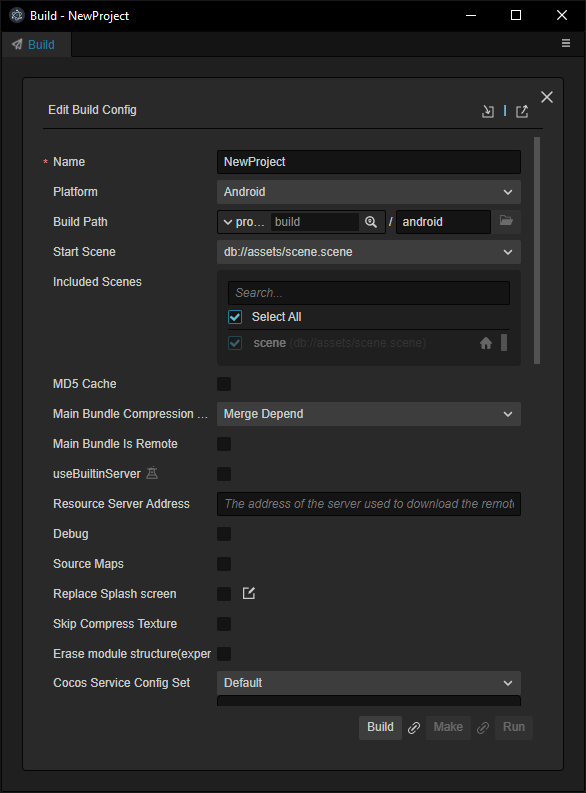
构建后可使用 Android Studio 打开工程,并使用 devtool 调试验证。
添加原生插件对 iOS 的支持
- 添加 iOS 的构建任务
创建 iOS 相关的原生插件目录
mkdir -p native/plugins/hello_cocos/ios/lib
将预先编译好的依赖库和头文件拷贝到对应的目录,创建 hello_cocos_glue-config.cmake,如根据下列示例编辑:
```cmake set(_hello_cocos_GLUE_DIR ${CMAKE_CURRENT_LIST_DIR})
add_library(hello_cocos STATIC IMPORTED GLOBAL)
set_target_properties(hello_cocos PROPERTIES
IMPORTED_LOCATION ${_hello_cocos_GLUE_DIR}/lib/libhello_cocos.a
)
include(${_hello_cocos_GLUE_DIR}/../src/CMakeLists.txt)
```
添加原生插件对 MacOS 的支持
- 添加 MacOS 的构建任务
创建 MacOS 相关的原生插件目录
mkdir -p native/plugins/hello_cocos/mac/lib
将预先编译好的依赖库和头文件拷贝到对应的目录,创建hello_cocos_glue-config.cmake
set(_hello_cocos_GLUE_DIR ${CMAKE_CURRENT_LIST_DIR})
add_library(hello_cocos STATIC IMPORTED GLOBAL)
set_target_properties(hello_cocos PROPERTIES
IMPORTED_LOCATION ${_hello_cocos_GLUE_DIR}/lib/libhello_cocos.a
)
include(${_hello_cocos_GLUE_DIR}/../src/CMakeLists.txt)
更新 cc_plugin.json,添加 iOS 和 mac 到 platforms 字段
{
"name":"hello-cocos-demo",
"version":"0.1.0",
"author":"cocosdemo",
"engine-version":">=3.6.0",
"modules":[
{
"target":"hello_cocos_glue"
}
],
"platforms":["windows", "android", "iOS", "mac"]
}
至此,一个支持 Android、Windows、MacOS 以及 iOS 的原生插件就开发完成了。
原生插件目录的最终内容如下:
$ tree native/plugins/hello_cocos/
native/plugins/hello_cocos
├── cc_plugin.json
├── include
│ └── hello_cocos.h
├── src
│ ├── CMakeLists.txt
│ └── hello_cocos_glue.cpp
├── android
│ ├── hello_cocos_glue-config.cmake
│ ├── arm64-v8a
│ │ └── lib
│ │ └── libhello_cocos.a
│ └── armeabi-v7a
│ └── lib
│ └── libhello_cocos.a
├── ios
│ ├── hello_cocos_glue-config.cmake
│ └── lib
│ └── libhello_cocos.a
├── mac
│ ├── hello_cocos_glue-config.cmake
│ └── lib
│ └── libhello_cocos.a
└── windows
├── hello_cocos_glue-config.cmake
└── lib
├── hello_cocos.lib
└── hello_cocosd.lib
下一步即可通过 构建发布 面板进行发布。
使用编辑器扩展机制发布
根据 扩展编辑器 创建编辑器扩展,在 打包扩展 前把目录 native/plugins/hello_cocos 一并打包到扩展中,再发布。开发者在下载扩展后,原生插件就会启用。
关于升级:目前编辑器扩展系统不支持升级检测,用户需要到 Cocos 商城手动更新。
3D建模学习工作室 翻译整理,转载请注明出处